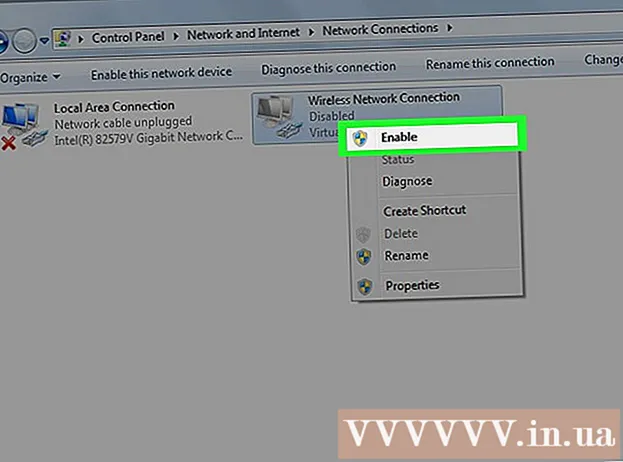May -Akda:
Florence Bailey
Petsa Ng Paglikha:
26 Marso. 2021
I -Update Ang Petsa:
1 Hulyo 2024

Nilalaman
Ayon sa isang online na survey, ipinapakita ng mga istatistika na 2 sa 3 mga gumagamit ng laptop ay hindi pa nasigurado ang kanilang laptop gamit ang isang password. Protektado ba ang iyong password sa PC? Kung hindi, inirerekumenda namin ang dalawang pamamaraan para sa iyo: lumikha ng mga BIOS password at Windows password.
Mga hakbang
 1 Protektahan ang iyong laptop gamit ang mga password ng BIOS. Ang BIOS password ay isang napakalakas na password na nagla-lock ng hardware at ang laptop ay ganap na hindi magagamit. Sa pamamagitan lamang ng pagpasok ng isang password maaari mong ipasok ang operating system.
1 Protektahan ang iyong laptop gamit ang mga password ng BIOS. Ang BIOS password ay isang napakalakas na password na nagla-lock ng hardware at ang laptop ay ganap na hindi magagamit. Sa pamamagitan lamang ng pagpasok ng isang password maaari mong ipasok ang operating system. 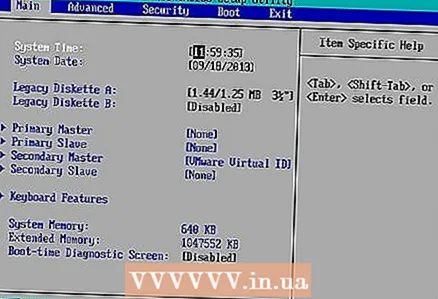 2 Lumikha ng isang BIOS password. I-restart ang iyong laptop at patuloy na pindutin ang F2 hanggang sa lumitaw ang sumusunod na interface. Piliin ang seguridad gamit ang cursor at piliin ang "Itakda ang User" o "Itakda ang User Password".
2 Lumikha ng isang BIOS password. I-restart ang iyong laptop at patuloy na pindutin ang F2 hanggang sa lumitaw ang sumusunod na interface. Piliin ang seguridad gamit ang cursor at piliin ang "Itakda ang User" o "Itakda ang User Password". - Tandaan: Ano ang pagkakaiba sa pagitan ng Itakda ang User Password at Itakda ang Supervisor Password: Ginagamit ang User Password upang makontrol ang pag-access ng system sa boot; Kinokontrol ng Supervisor Password ang pag-access sa utility ng pagsasaayos.

- Tandaan: Ano ang pagkakaiba sa pagitan ng Itakda ang User Password at Itakda ang Supervisor Password: Ginagamit ang User Password upang makontrol ang pag-access ng system sa boot; Kinokontrol ng Supervisor Password ang pag-access sa utility ng pagsasaayos.
 3 Pindutin ang Enter, at punan ang tatlong mga patlang ng iyong password.
3 Pindutin ang Enter, at punan ang tatlong mga patlang ng iyong password. 4 Pindutin ang Enter at isang window ng Pag-abiso sa Pag-setup ay mag-pop up, na nangangahulugang na-reset mo ang password ng BIOS.
4 Pindutin ang Enter at isang window ng Pag-abiso sa Pag-setup ay mag-pop up, na nangangahulugang na-reset mo ang password ng BIOS.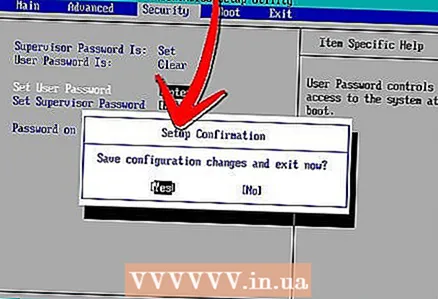 5 Pindutin ang F10 upang i-save ito at piliin ang Oo upang lumabas, awtomatikong magparehistro ang iyong laptop.
5 Pindutin ang F10 upang i-save ito at piliin ang Oo upang lumabas, awtomatikong magparehistro ang iyong laptop.- 6 Magbigay ng isang reset. Ito ay isang nakakalito na gawain kung nakalimutan mo ang iyong BIOS password. Itakda ang BIOS password gamit ang karaniwang mga BIOS backdoor password upang i-reset ang BIOS password. Ang backdoor ay isa sa mga pinakamahusay na paraan upang maprotektahan ang isang BIOS password, na ibinibigay para sa mga gumagamit na ma-access ang BIOS kapag sinusuportahan ang hardware. Mangyaring tandaan na ang ilang mga uri ng mga backdoor password ay hihinto sa pagtatrabaho kung ang maling password ay naipasok nang higit sa tatlong beses. Narito ang ilang kilalang mga backdoor password:
- Mga Password ng AMI Backdoor BIOS: kasama ang A.M.I., AAAMMMIII, PASSWORD at iba pa.
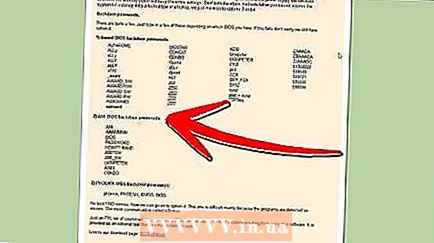
- Ang Mga Password ng BIOS sa Backdoor BIOS: tulad ng BIOS, CMOS, PHOENIX.

- Gawad ang Mga Backyard BIOS Password: kasama ang ALLY, pint, SKY_FOX, 598598, at iba pa.

- Mga Password ng AMI Backdoor BIOS: kasama ang A.M.I., AAAMMMIII, PASSWORD at iba pa.
 7 Protektahan ang iyong Windows laptop gamit ang isang password. Ang isang Windows password ay isang code ng kumpirmasyon na ang gumagamit ng PC na humihiling ng pag-access sa Windows ay talagang ang partikular na gumagamit.
7 Protektahan ang iyong Windows laptop gamit ang isang password. Ang isang Windows password ay isang code ng kumpirmasyon na ang gumagamit ng PC na humihiling ng pag-access sa Windows ay talagang ang partikular na gumagamit. - Lumikha ng isang password ng administrator kung saan maaaring mag-log ang may-ari sa Windows. At pagkatapos ay maaari kang lumikha ng isang disk ng pag-reset ng password sa Windows.
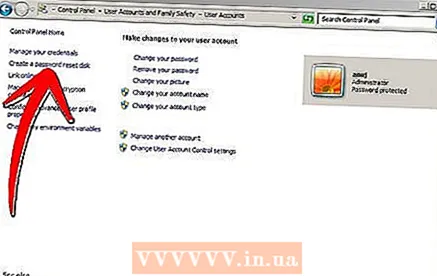
- Lumikha ng isang password ng administrator kung saan maaaring mag-log ang may-ari sa Windows. At pagkatapos ay maaari kang lumikha ng isang disk ng pag-reset ng password sa Windows.
Mga Tip
- Maaari mo ring gamitin ang BIOS password reset software. Ang program na ito - CmosPwd - gagana lamang kapag na-access mo ang iyong PC at pinatakbo ang software (nangangahulugang hindi ka pa nakatakda ng isang password ng administrator).